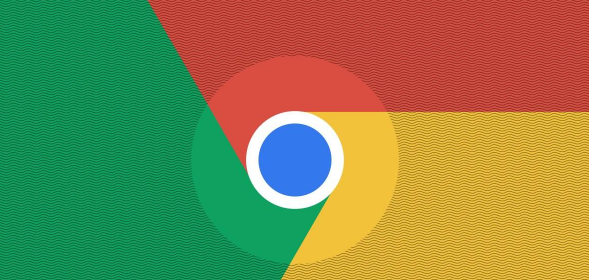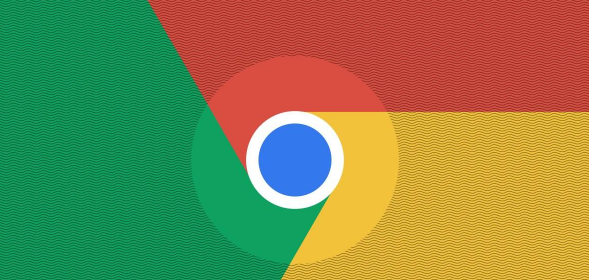
Chrome更强大JS脚本性能优化工具使用教程
在前端开发领域,JavaScript 的性能优化至关重要。Chrome 浏览器推出的更强大的 JS 脚本性能优化工具为开发者带来了极大的便利。本教程将详细介绍如何使用该工具,帮助您提升网站或应用的 JavaScript 性能。
一、工具概述
Chrome 的 JS 脚本性能优化工具集成在其开发者工具中。通过该工具,您可以深入分析 JavaScript 代码的执行过程,找出性能瓶颈并进行针对性的优化。它提供了丰富的功能和直观的界面,让您能够轻松地了解代码的性能表现。
二、打开开发者工具
1. 打开 Chrome 浏览器,按下“Ctrl + Shift + I”(Windows/Linux)或“Command + Option + I”(Mac)组合键,即可打开开发者工具。
2. 在开发者工具窗口中,点击“Performance”面板。
三、设置记录选项
1. 在“Performance”面板中,点击“Record”按钮旁边的小箭头,展开记录选项。
2. 勾选“Capture JavaScript Profiles”选项,以便记录 JavaScript 的性能数据。您还可以根据需要选择其他相关选项,如“Paint Timing”“Screenshots”等。
3. 点击“Record”按钮开始记录页面的性能数据。在进行操作时,尽量涵盖您想要分析的 JavaScript 代码执行情况。例如,加载页面、进行交互操作等。
4. 完成操作后,再次点击“Record”按钮停止记录。
四、分析性能数据
1. 停止记录后,开发者工具会自动跳转到“Performance Summary”页面。在这里,您可以查看页面的整体性能指标,如加载时间、FPS(每秒帧数)、CPU 使用率等。
2. 向下滚动页面,找到“JavaScript”部分。这部分显示了 JavaScript 代码的执行时间和相关信息。您可以点击具体的条目查看详情,了解哪些函数或代码段消耗了较多的时间。
3. 如果您想要深入了解某个函数的性能,可以点击该函数名称,进入“Bottom-Up”视图。在该视图中,您可以查看函数的调用栈和执行时间分布,帮助您找出性能瓶颈所在。
五、优化建议
1. 根据性能分析结果,您可以采取以下优化措施:
- 减少不必要的计算:避免在循环或频繁调用的函数中进行复杂的计算。如果可能,将计算结果缓存起来,下次直接使用。
- 优化数据结构和算法:选择合适的数据结构和算法可以提高代码的执行效率。例如,使用哈希表代替数组进行查找操作,或者使用快速排序代替冒泡排序。
- 延迟执行非关键代码:对于一些不影响页面初始加载和核心功能的代码,可以使用“setTimeout”或“requestAnimationFrame”等方法延迟执行,以提高页面的响应速度。
2. 修改代码后,再次使用 Chrome 的 JS 脚本性能优化工具进行分析,对比优化前后的性能指标,验证优化效果。
六、总结
Chrome 推出的更强大的 JS 脚本性能优化工具是前端开发者的得力助手。通过正确使用该工具,您可以深入了解 JavaScript 代码的性能表现,找出性能瓶颈并进行有效的优化。希望本教程能够帮助您掌握该工具的使用方法,提升您的开发效率和网站性能。
请注意,以上教程仅为基本介绍,实际应用中可能需要根据具体情况进行调整和深入学习。不断实践和探索,才能更好地利用这个强大的工具为您的项目带来更好的性能体验。